Photoshop结合手绘板绘制游戏人物堕落骑士(2)
文章来源于 思缘论坛,感谢作者 ifdream 给我们带来经精彩的文章!设计教程/PS教程/鼠绘教程2012-02-27
5 、新建图层选择:正片叠底 在底色的基础上继续覆盖一层颜色。 6、将刚才的图层选择向下合并,新建图层选择:覆盖 用水彩笔将人物面部刻画出来。 7、画纸质感选择:水彩1 画材效果选择:水彩边缘 用这种笔触可以更
5 、新建图层选择:正片叠底 在底色的基础上继续覆盖一层颜色。

6、将刚才的图层选择向下合并,新建图层选择:覆盖 用水彩笔将人物面部刻画出来。

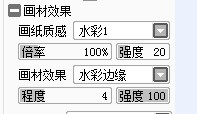
7、画纸质感选择:水彩1 画材效果选择:水彩边缘 用这种笔触可以更好的表现盔甲的质感。

8、为盾牌加上血迹,看上去感觉更为真实。(在这里我用的是我在ps里事先下好的血迹笔刷)

9、右臂细化,注意整体的统一。

10 、剑上也加上血迹,体现出人物的性格和当时的一种氛围。

11、在画盔甲时,我喜欢先用白色描上一层边。我感觉这样更便于我深入刻画,和对外形的把握。

12、将人物脚下的背景进行一下细化。

13、感觉整张画面有些偏暗,所以我决定在人物头顶打下一道光。

14、新建图层选择: 发光 为人物的盔甲增加光感,更好的体现出金属的质感。

 情非得已
情非得已
推荐文章
-
 Photoshop绘制磨砂风格的插画作品2021-03-16
Photoshop绘制磨砂风格的插画作品2021-03-16
-
 Photoshop结合AI制作扁平化滑轮少女插画2021-03-11
Photoshop结合AI制作扁平化滑轮少女插画2021-03-11
-
 Photoshop结合AI绘制扁平化风格的少女插画2020-03-13
Photoshop结合AI绘制扁平化风格的少女插画2020-03-13
-
 Photoshop结合AI绘制春字主题插画作品2020-03-13
Photoshop结合AI绘制春字主题插画作品2020-03-13
-
 Photoshop绘制时尚大气的手机APP图标2020-03-12
Photoshop绘制时尚大气的手机APP图标2020-03-12
-
 Photoshop绘制立体感十足的手机图标2020-03-12
Photoshop绘制立体感十足的手机图标2020-03-12
-
 玻璃瓶绘画:PS绘制玻璃质感的魔法瓶2020-03-11
玻璃瓶绘画:PS绘制玻璃质感的魔法瓶2020-03-11
-
 像素工厂:用PS设计等距像素的工厂图标2019-03-20
像素工厂:用PS设计等距像素的工厂图标2019-03-20
-
 圣诞老人:使用PS绘制圣诞老人插画2019-02-21
圣诞老人:使用PS绘制圣诞老人插画2019-02-21
-
 Lumix相机:PS绘制粉色的照相机教程2019-01-18
Lumix相机:PS绘制粉色的照相机教程2019-01-18
热门文章
-
 Photoshop结合AI制作扁平化滑轮少女插画2021-03-11
Photoshop结合AI制作扁平化滑轮少女插画2021-03-11
-
 Photoshop绘制磨砂风格的插画作品2021-03-16
Photoshop绘制磨砂风格的插画作品2021-03-16
-
 商业插画:PS绘制逼真的DC海王插画
相关文章8962018-12-20
商业插画:PS绘制逼真的DC海王插画
相关文章8962018-12-20
-
 Photoshop鼠绘可爱的CG美女人物教程
相关文章4872018-03-15
Photoshop鼠绘可爱的CG美女人物教程
相关文章4872018-03-15
-
 Photoshop绘制另类风格的黑白无常插画
相关文章9732017-09-28
Photoshop绘制另类风格的黑白无常插画
相关文章9732017-09-28
-
 Photoshop保留质感给人物肖像后期精修磨皮
相关文章9872017-05-25
Photoshop保留质感给人物肖像后期精修磨皮
相关文章9872017-05-25
-
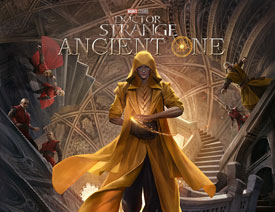 Photoshop绘制电影奇异博士人物古一法师
相关文章15662017-01-05
Photoshop绘制电影奇异博士人物古一法师
相关文章15662017-01-05
-
 Photoshop绘制光影交错魔幻角色插画
相关文章6042016-08-02
Photoshop绘制光影交错魔幻角色插画
相关文章6042016-08-02
-
 Photoshop如何绘制像素风格的图像和人物
相关文章6312016-05-01
Photoshop如何绘制像素风格的图像和人物
相关文章6312016-05-01
-
 Photoshop详细解析人物研究的绘画过程
相关文章10892016-03-15
Photoshop详细解析人物研究的绘画过程
相关文章10892016-03-15
